关闭IPv6步骤一
1、在开始菜单上单击鼠标右键,在弹出的菜单中点击【网络连接】;
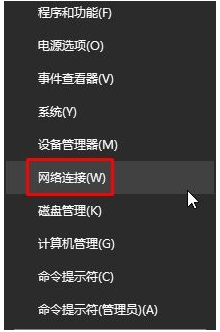
2、在“WLAN”或“以太网”上单击鼠标右键,选择属性(这里取决于你使用的是哪个网络,用的是无线,则在无线网络图标上右键,如果是插的网线上网,则在以太网图标上点击右键);
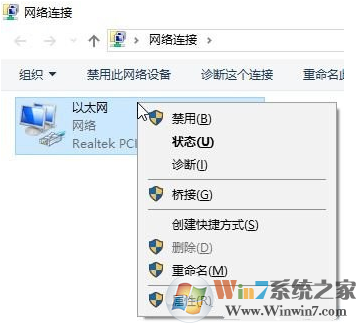
3、在打开网络属性中,找到“Internet协议版本6(TCP/IPv6),把该选项的勾去掉,并点击“确定”保存就可以了。
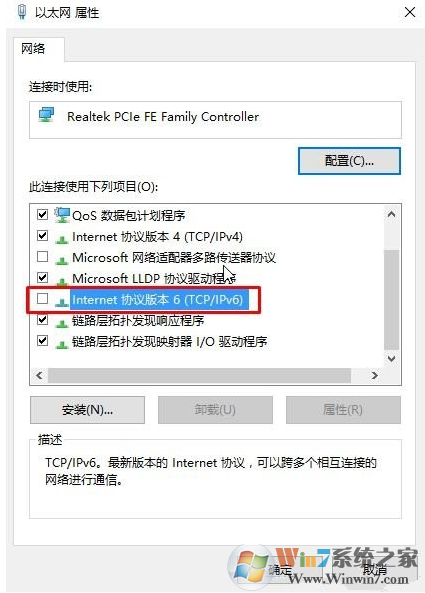
关闭IPV6步骤二:
1、按下WIN+R,然后输入services.msc回车;
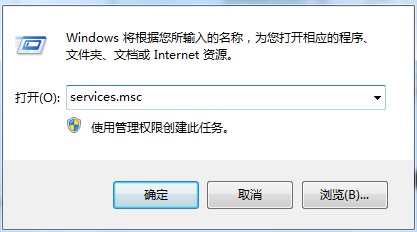
2、接下去在服务中找到IP helper服务;
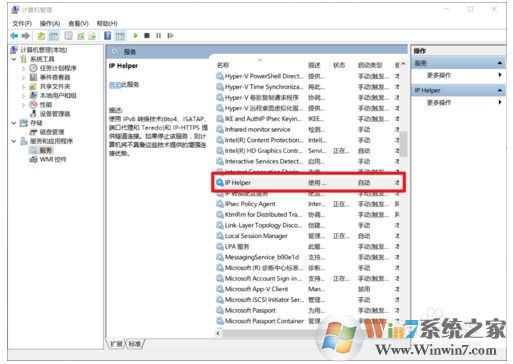
3、双击打开这个服务,设置为禁用
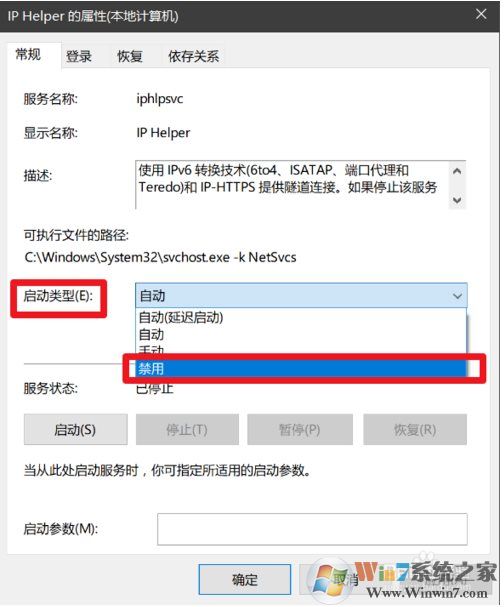
通过以上方法,从协议和服务两个步骤来彻底关闭IPV6,大家学会了吗。